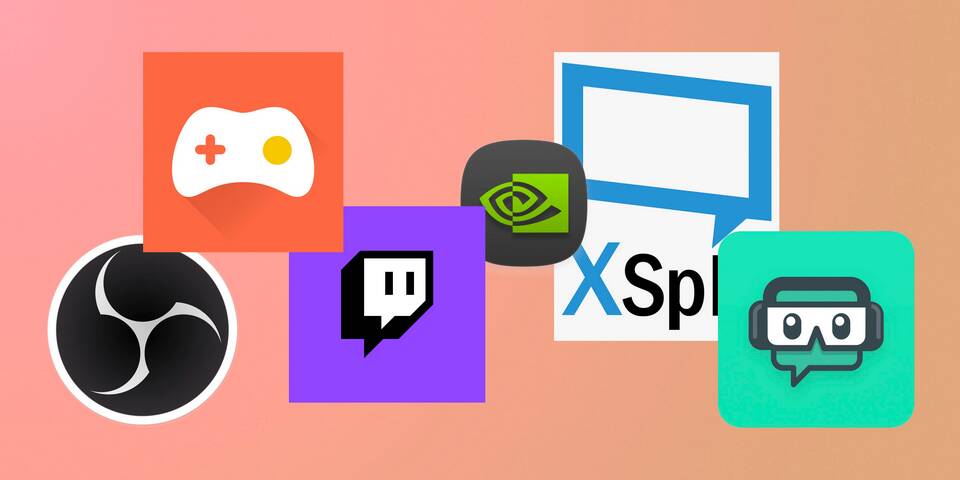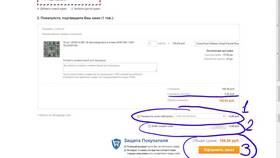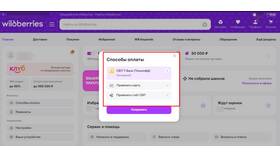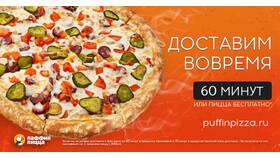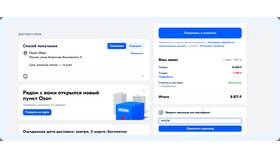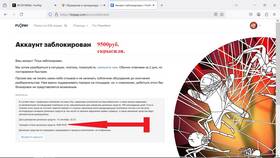Отображение чата на стриме позволяет зрителям видеть сообщения и взаимодействовать с трансляцией. Для настройки вывода чата необходимо использовать специальные инструменты и программы для стриминга.
Содержание
Основные способы вывода чата на стрим
- Использование встроенных инструментов стриминговых платформ
- Применение OBS Studio с плагинами
- Специализированные сервисы для отображения чата
- Кастомные решения через API
Настройка в OBS Studio
- Установите OBS Studio и подключите источник трансляции
- Добавьте новый источник "Браузер"
- Введите URL чата вашей платформы (Twitch, YouTube и др.)
- Настройте размер и положение чата на сцене
- Примените фильтры для улучшения читаемости
Популярные сервисы для отображения чата
| Сервис | Платформы | Особенности |
| Streamlabs | Twitch, YouTube, Facebook | Готовые виджеты, анимированные сообщения |
| Restream Chat | Мультиплатформенный | Объединение чатов нескольких платформ |
| Chatty | Twitch | Легковесное приложение с настройкой стилей |
Рекомендации по оформлению чата
- Выберите читаемый шрифт и контрастные цвета
- Настройте прозрачность фона для интеграции в сцену
- Ограничьте количество отображаемых сообщений
- Используйте модерацию для фильтрации нежелательных сообщений
Параметры оптимального отображения
| Параметр | Рекомендуемое значение |
| Размер шрифта | 18-24px |
| Скорость прокрутки | 3-5 секунд на сообщение |
| Прозрачность фона | 70-90% |
Дополнительные возможности
Для продвинутой настройки можно использовать CSS-стили для чата, добавлять анимированные эффекты к сообщениям или реализовать систему алертов для донатов. Некоторые плагины позволяют отображать только сообщения определенных пользователей или содержащие ключевые слова.